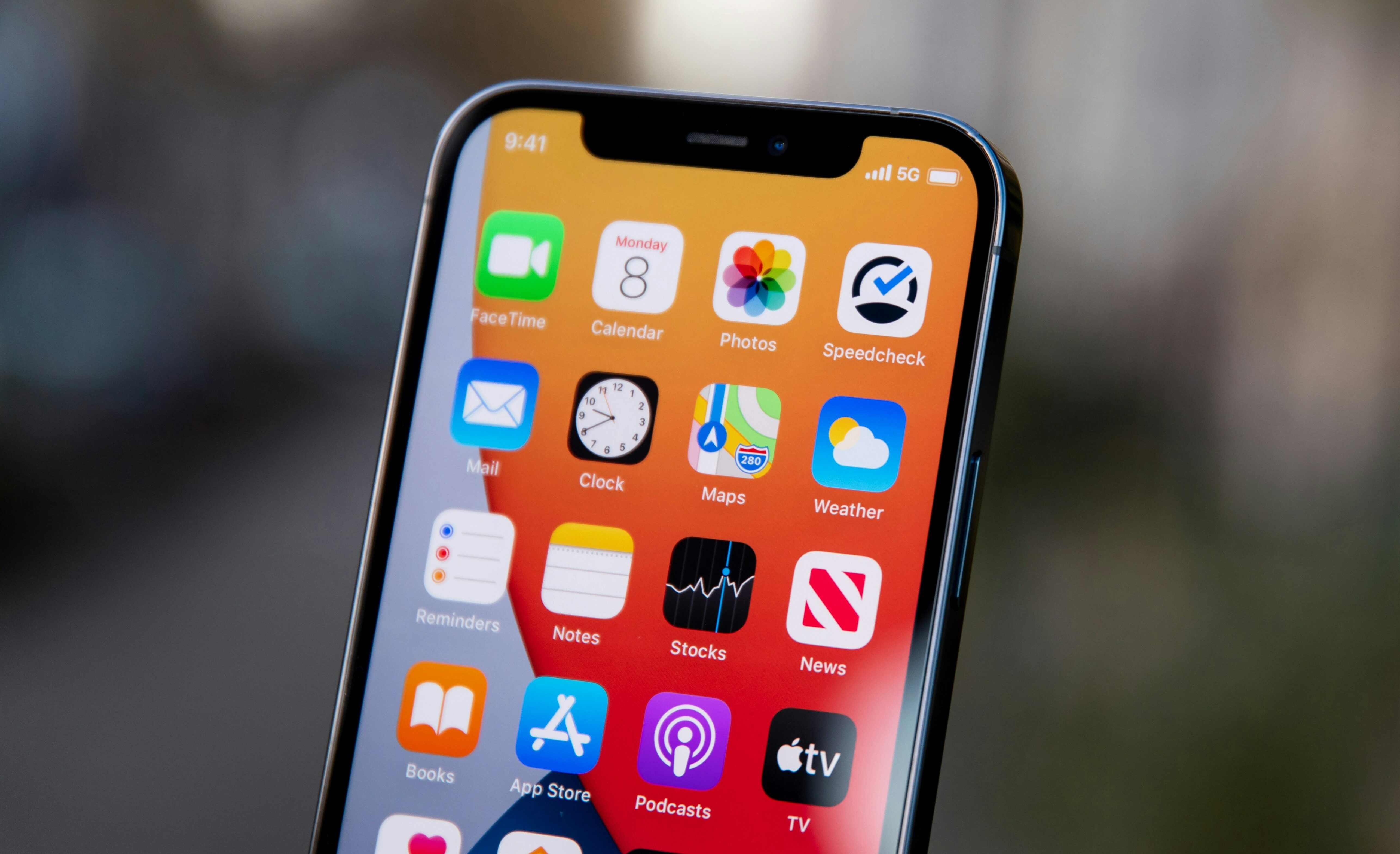Uma das coisas que mais incomodam os proprietários de iPhone é a ausência de uma solução nativa para a ocultação de apps. Os usuários de aparelhos da marca já solicitam o recurso há alguns anos, uma vez que a função está disponível em celulares de fabricantes rivais.
Em aparelhos Android, por exemplo, a função é bastante comum, principalmente nos dispositivos fabricados por Xiaomi e Samsung, graças ao HyperOS e OneUI, suas respectivas interfaces de usuário.
A Apple parece ter ouvido o feedback dos usuários e anunciou durante o último WWDC (Worldwide Developers Conference) uma função para esconder aplicativos na próxima versão de seu sistema operacional móvel, o iOS 18. Além disso, a big tech lançará um novo recurso que exigirá autenticação por biometria para acessar aplicativos.
Quando estiver disponível, a funcionalidade será útil para usuários restringirem o acesso de terceiros a aplicativos com dados sensíveis, como apps de instituições financeiras, por exemplo. No entanto, os usuários tem que esperar até que a maçã disponibilize o software para todos, o que deve acontecer somente no mês de setembro.
Enquanto a tão aguardada funcionalidade nativa de ocultação não chega, existe outra possibilidade para esconder aplicativos no iPhone.
Confira o passo a passo
- Localize o aplicativo que será ocultado na página inicial;
- Após encontrá-lo, toque e segure sobre o app até um menu com três opções ser exibido;
- Selecione a opção “Remover aplicativo”;
- Em seguida, é preciso selecionar a alternativa “Remover da tela inicial”.
É importante destacar que você pode localizar o app com a ferramenta de pesquisa nativa do iOS, o Spotlight. O usuário pode ativar a função deslizando para baixo a partir do centro da tela ou clicando no ícone “pesquisar”, exibido na parte inferior da tela inicial.
Após ativar a busca, basta pesquisar o nome do aplicativo para localizá-lo e acessá-lo normalmente.
VEJA TAMBÉM:
- Passo a passo: como digitalizar documentos com o seu iPhone
- Tutorial: como transformar seu celular velho em uma câmera de segurança